YouTube Video Untertitel hinzufügen: So funktioniert's
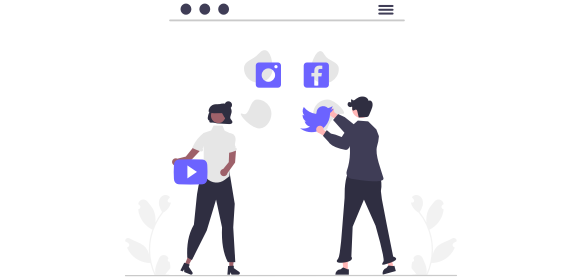
YouTube Video Untertitel hinzufügen: So funktioniert's
YouTube ist die weltweit größte Online-Videoplattform mit mehr als [2,56 Milliarden Nutzern(https://www.statista.com/topics/2019/youtube/#dossierKeyfigures) und etwa 75 Milliarden monatlichen Besuchen aus aller Welt.
Durch das Hinzufügen von Untertiteln zu Ihren YouTube-Videos werden Ihre Videoinhalte für ein breites Publikum zugänglich, z. B. für Sprecher anderer Sprachen, Gehörlose oder Schwerhörige und sogar für Personen, die unterwegs zusehen.
Springen zu:
-
Warum sollten Sie Ihren YouTube-Videos Untertitel hinzufügen?
-
So nutzen Sie die automatische Untertitel-Funktion von YouTube für Captions und Untertitel
-
Wie man mit Transcribe manuell Untertitel zu einem YouTube-Video hinzufügt
Warum sollten Sie Ihren YouTube-Videos Untertitel hinzufügen?
- Zugänglichkeit
Untertitel machen Ihre YouTube-Videos für gehörlose oder schwerhörige Zuschauer besser zugänglich. Erfahren Sie mehr darüber, wie Sie Ihre Videoinhalte zugänglicher machen.
- Globale Reichweite
Angesichts der weltweiten Beliebtheit von YouTube ist es sinnvoll, die Benutzerfreundlichkeit für ein globales Publikum zu verbessern. Das Hinzufügen von Untertiteln zu Ihren Videos kann dazu beitragen, Ihre Reichweite zu erhöhen, indem es Sprechern anderer Sprachen ermöglicht wird, Ihre Inhalte anzusehen und zu verstehen.
- SEO
Durch das Hinzufügen von Untertiteln zu Ihren YouTube-Videos können Sie auf relevante Schlüsselwörter abzielen und Ihr Suchranking nicht nur auf YouTube selbst, sondern auch auf Google verbessern. Wenn Sie in den Suchergebnissen weiter oben erscheinen, kann das zu mehr Traffic führen.
- Benutzer unterwegs
Untertitel erleichtern es den Zuschauern, Ihre Videos unterwegs anzuschauen, was Ihren Traffic und die Anzahl der Aufrufe Ihrer YouTube-Videos erhöhen kann.
- Jüngeres Publikum
Untertitel werden bei jungen Menschen immer beliebter - tatsächlich verwenden 80 % der 18- bis 25-Jährigen heute ganz oder teilweise Untertitel. Durch das Hinzufügen von Untertiteln zu Ihren YouTube-Videos machen Sie Ihre Videoinhalte für diese Zielgruppe attraktiver.
So nutzen Sie die automatische Untertitel-Funktion von YouTube für Captions und Untertitel
YouTube verfügt über eine automatische Untertitel-Funktion, mit der Sie automatisch Untertitel für Ihre Videos erstellen und hinzufügen können. Dieser Dienst ist kostenlos, aber YouTube selbst warnt dass die Qualität und Genauigkeit der Untertitel variieren kann und ermutigt die Nutzer, wenn möglich professionelle Untertitel hinzuzufügen.
Automatische Untertitel sind nicht für jedes Video verfügbar (weitere Informationen finden Sie im Abschnitt FAQ am Ende dieses Blogbeitrags), und der Dienst unterstützt nur etwa ein Dutzend Sprachen.
So verwenden Sie die automatische Untertitel-Funktion von YouTube:
1. Melden Sie sich bei YouTube Studio an
2. Wählen Sie links im Menü Untertitel
3. Klicken Sie das Video, dem Sie Untertitel oder Captions hinzufügen möchten
4. Klicken Sie unter Untertitel auf 'Mehr'
5. Bearbeiten oder entfernen Sie Teile, die nicht richtig transkribiert wurden.
So fügen Sie mit Transcribe manuell Untertitel zu einem YouTube-Video hinzu
Wenn Sie Videos mit präzisen und professionellen Untertiteln erstellen möchten, sollten Sie Transcribe verwenden. Unsere KI-gesteuerte Video-Transkriptionssoftware liefert Ihnen unglaublich schnelle, qualitativ hochwertige Untertiteldateien. Transcribe ist nicht nur schnell und kostengünstig, sondern unterstützt auch mehr als 120 Sprachen und Dialekte!
Zuerst müssen Sie eine Transkription Ihres YouTube-Videos erstellen - dies wird Ihre Untertiteldatei. Anschließend müssen Sie diese nur noch auf YouTube hochladen.
So erhalten Sie Ihre Untertiteldatei
Um loszulegen, müssen Sie Ihr Video von YouTube herunterladen (vielleicht haben Sie auch schon eine Kopie auf Ihrem Gerät). Wenn Sie bereit sind, folgen Sie diesen Schritten, um eine Abschrift Ihres YouTube-Videos zu erhalten:
1. Laden Sie die Transcribe App herunter oder verwenden Sie den Online-Editor
2. Laden Sie Ihr YouTube Video hoch
Importieren Sie Ihr Video von Ihrem Handy oder Computer.
3. Wählen Sie die Sprache
Wählen Sie die Sprache Ihres YouTube-Videos aus mehr als 120 Sprachen und Dialekten.
4. Starten Sie die Transkription
Ihre Transkription wird in wenigen Minuten fertig sein!
5. Korrigieren und verfeinern Sie den Text
Sie können dies in der App, online oder in Ihrem bevorzugten Dateiformat tun. An dieser Stelle möchten Sie vielleicht auch zusätzliche Informationen hinzufügen, z. B. Hintergrundgeräusche, Sprecherunterscheidung und andere Audiohinweise.
6. Exportieren Sie Ihr Video in SRT
SRT ist ein Dateiformat, das aus Zeitkodierung und einfachem Text besteht und speziell für Untertitel und Captions geeignet ist.
Jetzt müssen Sie die fertige Untertiteldatei nur noch bei YouTube hochladen...
So laden Sie die Untertiteldatei bei YouTube hoch
1. Melden Sie sich an oder registrieren Sie sich bei YouTube
2. Laden Sie das gewünschte Video hoch oder öffnen Sie es, und navigieren Sie zu Untertitel/CC.
3. Wählen Sie die Sprache
4. Klicken Sie unter Untertitel auf Hinzufügen
5. Laden Sie die Untertiteldatei hoch
6. Speichern Sie Ihr Video
Et voila! Ihre Untertitel sind nun für jeden, der Ihr YouTube-Video anschaut, verfügbar.
YouTube Untertitel FAQs
Warum zeigt YouTube keine Untertitel an?
Wenn YouTube bei der Wiedergabe Ihres Videos keine Untertitel anzeigt, liegt das möglicherweise daran, dass die automatische Untertitelung für dieses Video nicht verfügbar ist. Dies könnte einen oder mehrere der folgenden Gründe haben:
-
Die Untertitel sind aufgrund komplexer Audiodaten noch nicht im Video verfügbar
-
Die Sprache ist nicht für automatische Untertitel verfügbar
-
Das Video ist zu lang
-
Das Video hat eine schlechte Tonqualität oder YouTube erkennt die Sprache nicht
-
Am Anfang des Videos herrscht eine lange Stille
-
Es gibt mehrere Sprecher, deren Sprache sich überschneidet, oder mehrere Sprachen zur gleichen Zeit
Fügen Sie die Untertitel manuell hinzu, wie oben beschrieben.
Wie füge ich Untertitel zu den YouTube-Videos anderer hinzu?
1. Rufen Sie das gewünschte Video auf
2. Wenn Untertitel verfügbar sind, wird unten rechts im Videoplayer eine CC-Schaltfläche angezeigt.
3. Um Untertitel zu aktivieren, klicken Sie auf die Schaltfläche CC
Wenn keine Untertitel verfügbar sind (wenn die Schaltfläche CC nicht sichtbar ist), könnte das daran liegen, dass für dieses Video keine automatischen Untertitel verfügbar sind. Hinterlassen Sie dem Eigentümer des Videos eine Nachricht, um ihn zu bitten, die Untertitel manuell hinzuzufügen.
Wie kann ich YouTube Untertitel herunterladen?
Wenn Sie Untertitel von Ihren eigenen YouTube-Videos herunterladen möchten, erfahren Sie hier, wie das Ganze funktioniert:
1. Melden Sie sich bei YouTube an, öffnen Sie das gewünschte Video und navigieren Sie zu Untertitel/CC
2. Klicken Sie unter "Untertitel" auf "Optionen" (die drei vertikalen Punkte)
3. Klicken Sie auf "Herunterladen", wählen Sie Ihr bevorzugtes Exportformat, und das war's!
Wenn Sie eine Kopie der automatisch generierten Untertitel von YouTube aus dem Video eines anderen Nutzers herunterladen möchten, können Sie wie folgt vorgehen:
1. Rufen Sie das gewünschte YouTube-Video auf.
2. Klicken Sie auf die drei Punkte (...) unterhalb des Videos. Dadurch wird ein Pop-up-Menü angezeigt.
3. Klicken Sie auf "Abschrift öffnen" und ein Fenster mit der Abschrift wird geöffnet.
4. Markieren und kopieren Sie den gesamten Text der Abschrift und fügen Sie ihn dann in Ihren bevorzugten Texteditor (wie Google Docs, Microsoft Word oder Notepad) ein.
5. Speichern Sie die Datei!
Sind Sie bereit, Untertitel zu Ihren YouTube-Videos hinzuzufügen?
Sie sollten nun eine gute Vorstellung davon haben, wie Sie Ihren YouTube-Videos Untertitel hinzufügen können. So werden Ihre Videoinhalte bald für eine Vielzahl von Zuschauern zugänglich sein.
Weitere Tipps und Hilfestellungen finden Sie in unserem Leitfaden So fügen Sie Untertitel zu Videos hinzu. Alternativ können Sie auch die Transcribe-App herunterladen oder den Online-Editor starten, um loszulegen!